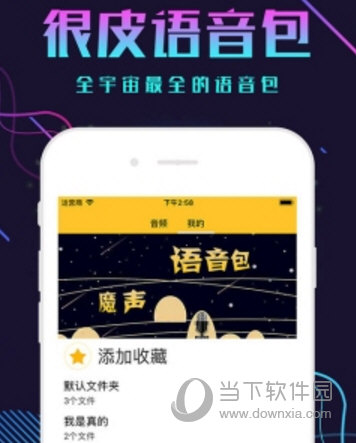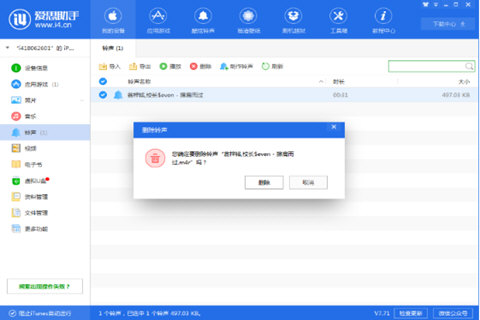怎么设置动态壁纸
怎么设置动态壁纸
在现代操作系统中,设置动态壁纸可以给您的电脑、手机等设备带来生动有趣的视觉体验。本文将详细向您介绍如何设置动态壁纸,无论是在Windows、Mac、iOS还是Android系统上,您都可以轻松实现。
Windows操作系统
对于使用Windows 操作系统的用户来说,设置动态壁纸是一个简单的过程:
右键单击桌面上的空白区域,然后选择“个性化”。在个性化窗口的左侧菜单中,单击“背景”选项。在背景下拉菜单中,选择幻灯片。单击“幻灯片设置”,然后单击“浏览”按钮选择要设置为动态壁纸的图片文件夹。调整壁纸更改的频率,然后单击“保存更改”。
Mac操作系统
Mac用户还可以享受动态壁纸:
打开“系统偏好设置”,然后单击“桌面和屏幕保护程序”。在左侧菜单中,选择“桌面”选项卡。点击右下角的“ ”按钮添加您的动态壁纸文件夹。在“更改图像”下拉菜单中,选择“每隔几秒”以设置更改频率。关闭首选项窗口,您的动态壁纸就会生效。
iOS操作系统
iOS设备(如iPhone和iPad)用户也可以轻松设置动态壁纸:
进入设备的“设置”应用程序并选择“壁纸”。在壁纸设置页面上,单击“选择新壁纸”。在图片选择界面的底部,找到“动态壁纸”部分。选择您喜欢的动态壁纸主题,预览效果并单击“设置”。选择是将其设置为“锁定屏幕”、“仅主屏幕”还是“两者”,然后单击“设置”。
Android操作系统
Android用户还可以设置动态壁纸。步骤如下:
进入设备的“设置”应用,找到并点按“显示”。选择“壁纸”选项,然后单击“壁纸”下的“更改壁纸”。在壁纸选择界面的底部,您可以选择“动态壁纸”。从动态壁纸库中选择您喜欢的壁纸,然后点击“应用壁纸”。通过这些简单的步骤,您就可以在不同的操作系统中设置动态壁纸,为您的设备带来新颖的视觉效果。动态壁纸为我们的数字生活增添了一些乐趣,让我们的设备更加个性化和生动。